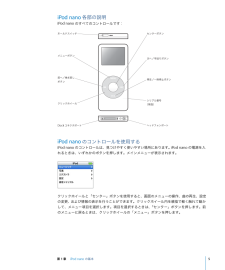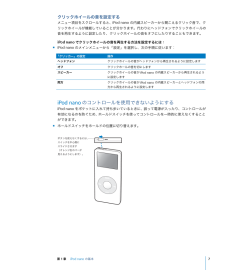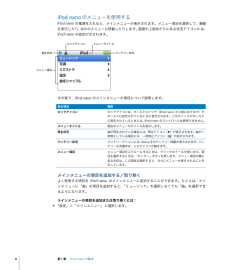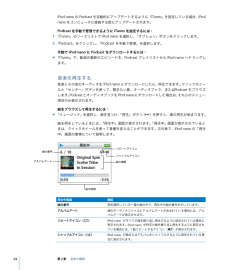Q&A
取扱説明書・マニュアル (文書検索対応分のみ)
"項目"7 件の検索結果
"項目"10 - 20 件目を表示
全般
質問者が納得同期自体は、Apple IDの登録をキャンセルしてとばせばできます。
クレジットカードがない場合は、無料のAppのダウンロード画面からApple IDを登録すれば、「カードなし」を選べますよ。
http://support.apple.com/kb/HT2534?viewlocale=ja_JP
4920日前view49
全般
質問者が納得私はiPodタッチ(第3世代)なのですが・・
iTunesの場合
デバイスを選択→概要タブをクリック
このタブに「バージョン」という項目があります。
その中に『更新の確認』『復元』とあります。
ここで復元をクリックすると初期化されます。
また、設定の一般項目内に「リセット」があるかもしれませんので
(iPodタッチはあります)そこから設定を全初期化するのもいいと思います。
なお、容量によっては初期化だけでも相当時間掛かる可能性があります。
(私はまだしてないので所要時間は解りかねます)
5586日前view12
全般
質問者が納得ANo.1
jein
iPod側の操作でディスクモードにして接続することで不具合が改善されることがあります。
http://support.apple.com/kb/HT1363?viewlocale=ja_JP
ディスクモードでPCと接続し、問題なく認識するようであれば復元を行ってください。
また、iPod側自体の設定画面にある「Reset All Settings」を実行することで
iPodの機能的な設定部分を初期状態に戻すことができます。
内部データには影響はありません。
http://supp...
5675日前view11
全般
質問者が納得>>ipodの画面はPCに接続するとAppleのロゴがでるだけです
この現象を解消する方法もサポートページに出ていますが、
お試しになられましたか?
「メニュー」ボタンと「センター」ボタンを 10 秒間押し続けて、iPod を リセットする方法です。
見当違いなら済みません。一度お試し下さい。
「iPod:電源が入らない、またはフリーズする」⇒http://support.apple.com/kb/TS1404?viewlocale=ja_JP
5836日前view19
全般
質問者が納得iTunesに入っている曲などが全部入らないって事です
iPodを繋ぐ前に聴かない曲や聴き終わったポッドキャストのチェックを外してから同期しましょう
ipod本体の情報でも912MBですか?
故障かもしれませんね修理に出してみた方がいいかと思います
6396日前view7
全般
質問者が納得写真の転送設定はiPodごとに行えます。それぞれに別の写真を入れておくことができます。「編集」>「設定」>「iPod」>「写真」で設定してください。
簡単な方法は「転送したい写真を集めたフォルダ」を二つ作っておき、自分のフォルダとのみ同期するよう設定します。
スマートプレイリストの「ライブアップデート」とは変更が自動的に反映されるオプションです。たとえば再生回数のカウントを自動的に反映させて、「トップ25」の曲目を最新にしておくことができます。
ライブアップデートをオフにしておくと、そのスマートプレイ...
7169日前view5
iPodnano 各部の説明iPodnano のすべてのコントロールです: センターボタンホールドスイッチメニューボタン次へ/早送りボタン前へ/巻き戻し再生/一時停止ボタンボタンシリアル番号クリックホイール(背面)Dock コネクタポートヘッドフォンポートiPodnano のコントロールを使用するiPodnano のコントロールは、見つけやすく使いやすい場所にあります。iPodnano の電源を入れるときは、いずれかのボタンを押します。メインメニューが表示されます。クリックホイールと「センター」ボタンを使用すると、画面のメニューの操作、曲の再生、設定の変更、および情報の表示を行うことができます。クリックホイール内を親指で軽く触れて動かして、メニュー項目を選択します。項目を選択するときは、「センター」ボタンを押します。前のメニューに戻るときは、クリックホイールの「メニュー」ボタンを押します。第 1 章iPodnano の基本5
iPodnano のコントロールを使って実行できるその他の操作について、次の表にまとめてあります。操作手順iPodnano をリセットする(iPodnano が応答しない場合)ホールドスイッチをホールドに設定してから、もう一度オフにします。「メiPodnano の電源を入れるiPodnano の電源を切るバックライトを点灯するニュー」ボタンと「センター」ボタンを同時に押し、Apple ロゴが表示されるまで、6 秒以上押し続けます。いずれかのボタンを押します。「再生/一時停止」ボタン(’)を押し続けます。いずれかのボタンを押すか、クリックホイールを使います。iPodnano のボタンを一時的に使用 ホールド スイッ チをホ ールドに 切り替 えます (オレン ジ色の バーが見 えできないようにする(誤って 操作ボ タンを 押して しまうます)。のを防ぎます)メニュー項目を選択する目的の項目までスクロールし、「センター」ボタンを押します。前のメニューに戻る「メニュー」ボタンを押します。メインメニューに戻る「メニュー」ボタンを押し続けます。曲をブラウズする曲を再生するメインメニューで「ミュージック」を選択します。目...
クリックホイールの音を設定するメニュー項目をスクロールすると、iPodnano の内蔵スピーカーから聞こえるクリック音で、クリックホイールが機能していることが分かります。代わりにヘッドフォンでクリックホイールの音を再生するように設定したり、クリックホイールの音をオフにしたりすることもできます。iPodnano でクリックホイールの音を再生する方法を設定するには: m iPodnano のメインメニューから「設定」を選択し、次の手順に従います:「クリッカー」の設定操作ヘッドフォンクリックホイールの音がヘッドフォンから再生されるように設定しますオフクリックホールの音を切にしますスピーカークリックホイールの音がiPodnano の内蔵スピーカーから再生されるように設定しますクリックホイールの音がiPodnano の内蔵スピーカーとヘッドフォンの両両方方から再生されるように設定しますiPodnano のコントロールを使用できないようにするiPodnano をポケットに入れて持ち歩いているときに、誤って電源が入ったり、コントロールが有効になるのを防ぐため、ホールドスイッチを使ってコントロールを一時的に使えなくすることが...
iPodnano のメニューを使用するiPodnano の電源を入れると、メインメニューが表示されます。メニュー項目を選択して、機能を実行したり、ほかのメニューに移動したりします。画面の上部あたりにある状況アイコンには、iPodnano の設定が示されます。ロックアイコンメニュータイトル再生状況バッテリー状況メニュー項目次の表で、iPodnano のメインメニューの項目について説明します。表示項目機能ロックアイコンロックアイコンは、ホールドスイッチ(iPodnano の上部にあります)がホールドに設定されていると きに表示されます。このスイッ チがホールドiPodnano のコントロールは使用できません。に設定されているときには、メニュータイトル現在のメニューのタイトルを表示します。再生状況曲が再生されている場合には、再生アイコン( “)が表示されます。曲が一時停止している場合には、一時停止アイコン(1)が表示されます。バッテリー状況バッテリーアイコンには、おおよそのバッテリー残量が表示されます。バッテリーの充電中は、このアイコンが動きます。メニュー項目メニュー項目をスクロール するときは、クリックホイー ル...
2 「アカウント」フィールドをクリックし、画面の指示に従って Apple アカウントを設定するか、お持ちの Apple アカウントまたは AOL アカウントの情報を入力します。曲、オーディオブック、およびPodcast を検索するには:iTunes Music Store で、目的のアルバム、曲、アーティストをブラウズまたは検索できます。「iTunes」を開き、ソースリストで「Music Store 」をクリックします。Â iTunes Music Store でブラウズを行うときは、Music Store の左上にある「ジャンルを選ぶ」ポップアップメニューから音楽ジャンルを選択し、中央または右側に表示されるアルバムまたは曲の 1 つをクリックするか、ウインドウの右上にある「ブラウズ」ボタンをクリックします。Â Podcast をブラウズするときは、iTunes Music Store のメインページの左側にある Podcastへのリンクをクリックします。Â iTunes Music Store で検索を行うときは、検索フィールドにアルバム、 アーティスト、ま曲、たは作曲者の名前を入力します。Â 検索結果を絞...
Podcast を表示するには、 iTunes」のソースリストで「Podcast 」をクリックします。「コンピュータ上の既存の曲をiTunes のライブラリに追加するコンピュータ上にある曲が「iTunes」の対応しているファイル形式でエンコードされている場合は、それらの曲を「iTunes」に簡単に追加することができます。コンピュータ上の曲をiTunes のライブラリに追加するには:m オーディオファイルが含まれるフォルダまたはディスクをソースリストの「ライブラリ」にドラッグします(または、「ファイル」>「ライブラリに追加」と選択し、フォルダまたはディスクを選択します) 「iTunes」が曲のファイル形式に対応している場合には、 iTunes」のライブ。「ラリに曲が自動的に追加されます。曲のファイルを個別に「iTunes 」にドラッグすることもできます。参考:Windows で「 iTunes」を使用する場合は、保護されていない WMA ファイルを AAC 形式または MP3 形式に変換できます。これは、WMA 形式でエンコードされた音楽のライブラリが「ヘルプ」>「iTunes &ある場合に便利です。詳しいこと...
スマートプレイリストを作成するには:m 「ファイル」>「新規スマートプレイリスト」と選択し、プレイリストの規則を選択します。「参考:iPod nano がコンピュータに接続されていないときに、 On-The-Go」プレイリストと呼ばれるプレイリストを iPod nano 上に作成することもできます。25 ページの On-The-Go プレ「イリストを iPod nano に作成する」を参照してください。音楽とPodcast をiPodnano にダウンロードする音楽を「iTunes 」に読み込んで並べ替えたら、iPod nano にその音楽を簡単にダウンロードできます。iPod nano にダウンロードする方法を設定するには、iPod nano をコンピュータに接続してから、 iTunes」のコントロールを使って iPod nano の設定を変更します。「次の 3 つの方法でiTunes からiPodnano に音楽をダウンロードするように設定できます:(Mac OS X の場合)または「すべてのÂ 「すべての曲とプレイリストを自動的にアップデート」曲とプレイリストを自動的に更新」(Windows の場合) ...
曲やその他の項目をiPodnano に追加するには:m 「iTunes」で「ライブラリ」をクリックし、ソースリストの iPod nano アイコンに曲やその他の項目をドラッグします。 iPodnano の曲やその他の項目を削除するには: 1 「iTunes」のソースリストの iPod nano アイコンをクリックします。 2 iPod nano の曲やその他の項目を選択し、キーボードの Delete キーまたは Backspace キーを押します。iPod nano の曲やその他の項目を手動で削除しても、iTunes ライブラリからは削除されません。新しいプレイリストをiPodnano に作成するには:1 「iTunes」のソースリストで iPod nano を選択しプラス(+)ボタンをクリックします。2 新しいプレイリストに曲をドラッグします。iPodnano でプレイリストを変更するには:m 曲を追加するときは、iPod nano 上のプレイリストに曲をドラッグします。曲を削除するときは、プレイリスト内の曲を選択し、キーボードの Delete キーを押します。 Podcast をiPodnano にダウン...
iPodnano のすべての曲とプレイリストが自動的にアップデートされるように iTunes を設定し直すには: 1 「iTunes」を開き、ソースリストで iPod nano を選択します。 2 「オプション」ボタンをクリックし、「ミュージック」をクリックします。オプションボタン(3 「すべての曲とプレイリストを自動的にアップデート」 Mac OS X の場合)または「すべての曲とプレイリストを自動的に更新」 Windows の場合)を選択します。(自動的にダウンロードが始まります。選択したプレイリストを使ってiPodnano を自動的にアップデートするコンピュータ上の音楽が iPod nano のディスク容量を超えている場合は、選択したプレイリストを使って iPod nano をアップデートするように「 iTunes 」を設定すると、特に便利です。選択したプレイリストの曲だけが、iPod nano にダウンロードされます。選択したプレイリストを使ってiPodnano が自動的にアップデートされるようにiTunes を設定するには: 1 「iTunes」を開き、ソースリストで iPod nano を選択しま...
iPod nano の Podcast を自動的にアップデートするように「iTunes」を設定している場合、iPodnano をコンピュータに接続する度にアップデートされます。 Podcast を手動で管理できるようにiTunes を設定するには: 1 「iTunes」のソースリストで iPod nano を選択し、「オプション」ボタンをクリックします。2 「Podcast」をクリックし、 Podcast を手動で管理」を選択します。「手動でiPodnano に Podcast をダウンロードするには:m 「iTunes 」で、番組の最新のエピソードを、Podcast プレイリストから iPod nano へドラッグします。音楽を再生する音楽とその他のオーディオを iPod nano にダウンロードしたら、再生できます。クリックホイールと「センター」ボタンを使って、聴きたい曲、オーディオブック、またはPodcast をブラウズPodcast とオーディオブックを iPod nano にダウンロードした場合は、それらのメニューします。項目のみ表示されます。曲をブラウズして再生するには:m 「ミュージック」を選択...
- 1